win11系统如何更换任务栏颜色
来源:www.laobaicai.net 发布时间:2022-03-26 08:15
有很多用户升级了win11系统之后,系统颜色都是默认的浅蓝色,有用户觉得会和白色的网页或者界面重叠,影响视觉体验,用户想要调节任务栏颜色,但是不知道怎么操作,那么win11系统如何更换任务栏颜色呢?下面老白菜u盘装系统为大家介绍win11系统更换任务栏颜色操作教程。
Win11更换任务栏颜色操作方法:
1、首先右键点击桌面空白处,然后选择“个性化”如图所示:
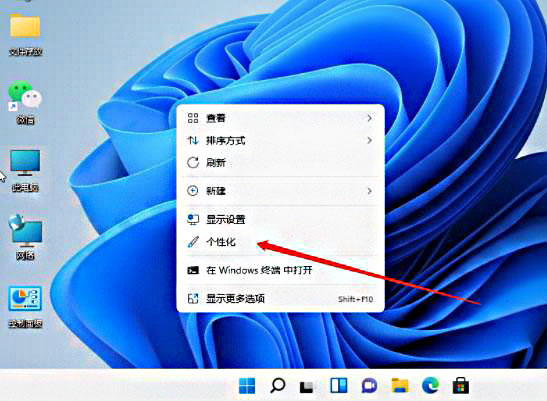
2、在个性化设置中,可以选择对应的主题,每个主题都有着不同的任务栏颜色,大家可以看预览图进行选择。如图所示:
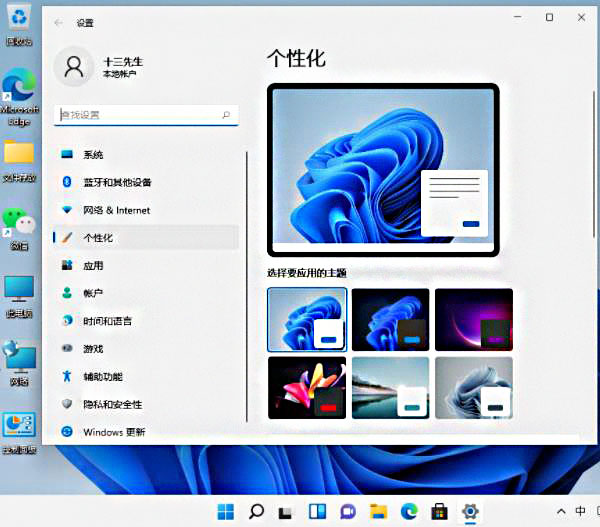
3、如果大家不喜欢,还可以点击下方的“颜色”如图所示:
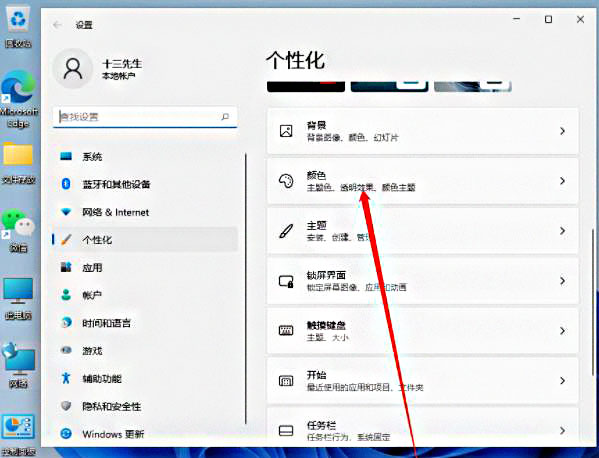
4、接着在选择模式右侧点击按钮,将它更改为“自定义”如图所示:
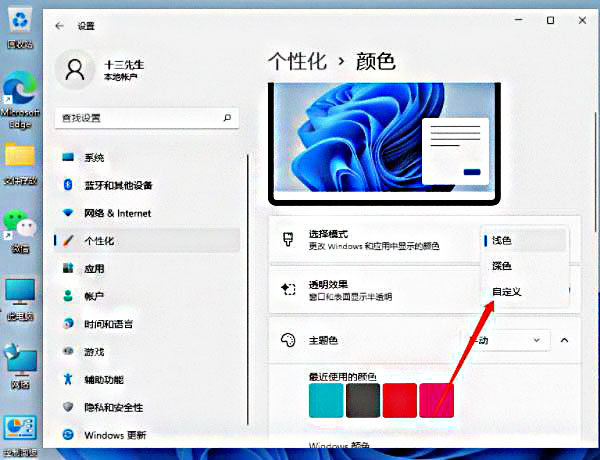
5、然后在下方“选择你的默认Windows模式”中可以更改任务栏为深色或者浅色,可以看到我们的任务栏颜色已经修改了。如图所示:
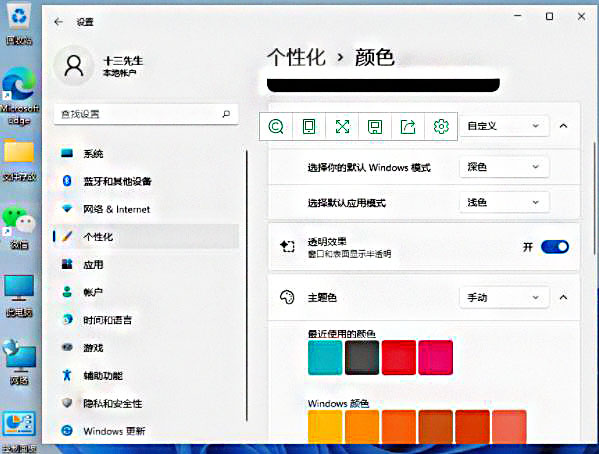
关于win11系统更换任务栏颜色的操作教程就为小伙伴们详细介绍到这边了,如果用户们使用电脑的时候想要更换任务栏颜色,可以参考以上方法步骤进行操作哦,希望本篇教程对大家有所帮助,更多精彩教程请关注老白菜官方网站。
推荐阅读
"Win10累积更新卡在无限重启阶段的修复策略"
- win11系统无法识别移动硬盘怎么办 2024-05-06
- win11系统dns异常无法上网怎么办 2024-05-04
- win11系统如何调整鼠标速度 2024-05-03
- win11系统不显示wifi列表怎么办 2024-05-01
win10系统设置虚拟内存教程分享
- win11系统如何查看内存条卡槽数量 2024-04-29
- win11系统怎么开启节能模式 2024-04-29
- win11系统usb接口无法识别设备如何解决 2024-04-28
- win11系统如何添加网络打印机 2024-04-26
老白菜下载
更多-
 老白菜怎样一键制作u盘启动盘
老白菜怎样一键制作u盘启动盘软件大小:358 MB
-
 老白菜超级u盘启动制作工具UEFI版7.3下载
老白菜超级u盘启动制作工具UEFI版7.3下载软件大小:490 MB
-
 老白菜一键u盘装ghost XP系统详细图文教程
老白菜一键u盘装ghost XP系统详细图文教程软件大小:358 MB
-
 老白菜装机工具在线安装工具下载
老白菜装机工具在线安装工具下载软件大小:3.03 MB










